Exemplo: Cadastro de emenda de calha pluvial
Em um projeto de instalações pluviais, pode ser necessário incluir emendas para unir dois segmentos de calha.


Neste artigo, será mostrado o procedimento para cadastrar uma emenda de calha no AltoQi Builder para que a peça seja contabilizada na lista de materiais e posteriormente cotada na orçamentação.
Para exemplificar, uma emenda de calha metálica semicircular de 100 mm será cadastrada, mas o procedimento é o mesmo para cadastrar emendas de qualquer material ou dimensão.
Cadastro do item
Primeiramente, para que seja possível contabilizar a emenda na lista de materiais do projeto e posteriormente incluí-lo na orçamentação, é essencial adicioná-lo à lista de itens, conforme detalhado no artigo Como cadastrar um novo item no AltoQi Builder.
- Acesse o menu Arquivo, e selecione a opção Cadastro;
- Na janela Cadastro, acesse a aba Itens e abra a classe de itens Calha metálica.
 .
.- Mantenha selecionada a classe de itens Calha metálica e, em seguida, clique sobre a seta à direita do comando Adicionar
 e selecione a opção Novo grupo;
e selecione a opção Novo grupo; - Perceba que será criado um novo grupo de itens. Selecione o grupo recém criado e altere seu nome para "Emenda semicircular", como mostra a animação abaixo;
- Ainda com o grupo selecionado, clique novamente sobre o comando Adicionar
 ;
; - Selecione o novo item que será criado dentro do grupo de itens Emenda semicircular, e altere o campo Nome identificando pela dimensão do item. Neste exemplo, será utilizado 100 mm;
- Se desejar, também é possível inserir as informações dos campos da seção "Orçamento" de acordo com o catálogo do fabricante.
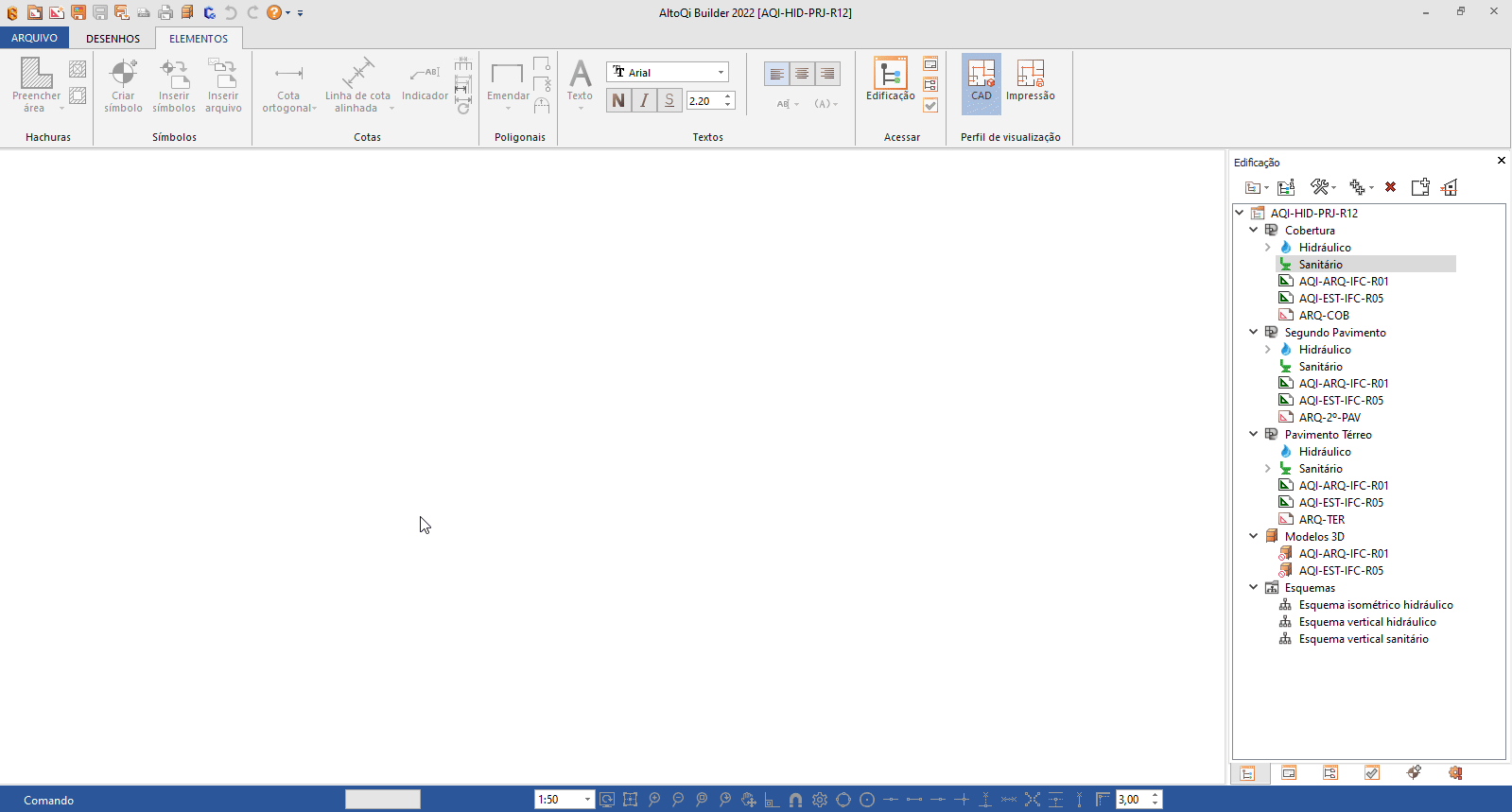
Repita este procedimento para todos as dimensões de emenda que seja necessário em seu projeto.
Cadastro da peça
Com o item já criado, mantenha a janela Cadastro ainda aberta pois é preciso cadastrar a peça que será lançada. Para cadastrar a peça, siga os procedimentos indicados na sequência:
- Na janela Cadastro, selecione a aba Peças e procure e expanda a classe de peças Calha metálica;
 .
.- Mantenha selecionada a classe de peças Calha metálica e, em seguida, clique sobre a seta à direita do comando Adicionar
 e selecione a opção Novo grupo de peças para conexão;
e selecione a opção Novo grupo de peças para conexão; - Perceba que será criado um novo grupo de peças. Selecione o grupo recém criado e altere seu nome para "Emenda semicircular";
- Em Seção > Tipo, altere para o tipo de seção Calha semi-circular aberta;
- Em Propriedades Hidráulicas > Coeficiente manning, insira o valor do coeficiente correspondente ao material da emenda. Neste exemplo para o material metálico, preencha 0.013;
- Em Projeto de aplicação, mantenha como Sim apenas a disciplina Sanitário;
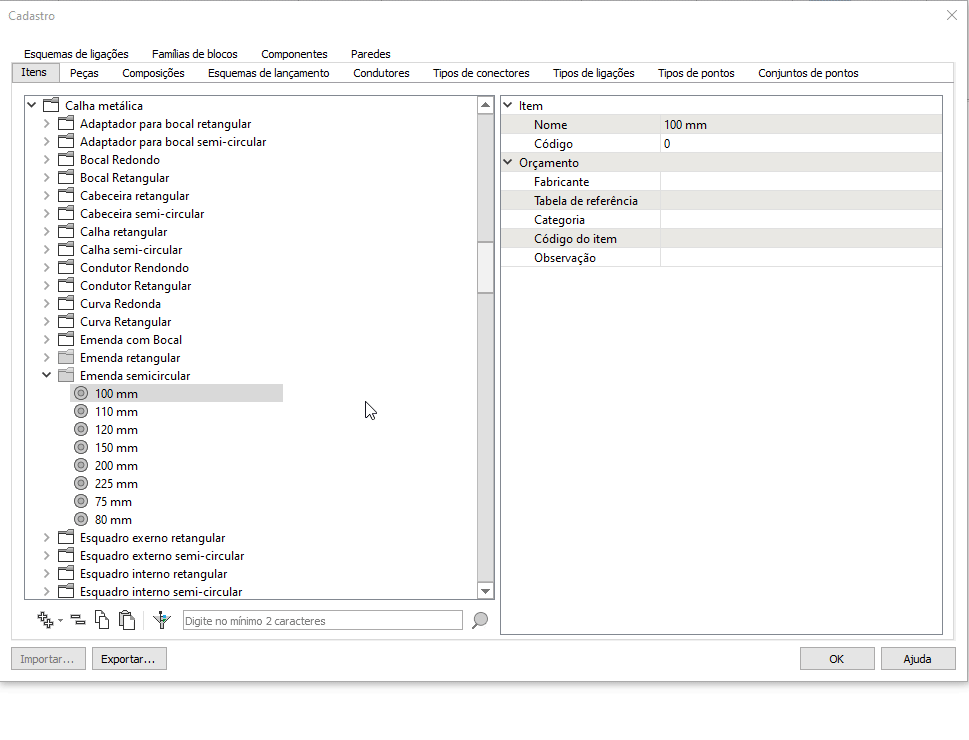
- Ainda com o grupo Emenda semicircular selecionado, clique novamente sobre o comando Adicionar
 ;
; - Selecione a nova peça que será criada dentro do grupo Emenda semicircular e preencha os campos de Peça conforme exemplo:
- Nome: 100 mm;
- Descrição: Emenda semicircular;
- Descrição simbologia: Emenda semicircular;
- Indicação: 100 mm;
- Clique sobre a linha Itens Associados e clique no botão
 ;
; - Na janela Itens Associados, clique em Adicionar
 ;
; - Na coluna Material, selecione a classe de materiais do itens (neste exemplo, Calha metálica). Na coluna Grupo, defina Emenda semicircular, na coluna Item, defina o item cadastrado (100 mm) e em Quant. defina 1.
- Clique em OK para salvar as alterações;
- Aplicação: Conexão;
- Clique sobre a linha Entradas e clique no botão
 ;
; - Como a conexão de emenda se conecta entre duas calhas, na janela Entradas, clique duas vezes em Adicionar
 ;
; - Na primeira linha defina:
- Ligação: Entrada
- Diâmetro: o diâmetro da calha que se conectará na entrada da emenda. Neste exemplo 4" (100 mm);
- Comprimento (cm): pode-se manter 0.00;
- Ângulo (º): mantenha 0.00;
- Na segunda linha defina:
- Ligação: Saída;
- Diâmetro: o diâmetro da calha que se conectará na saída da emenda. Neste exemplo 4" (100 mm);
- Comprimento (cm): pode-se manter 0.00;
- Ângulo (º): insira 180.00;
- Clique em OK para salvar as alterações;
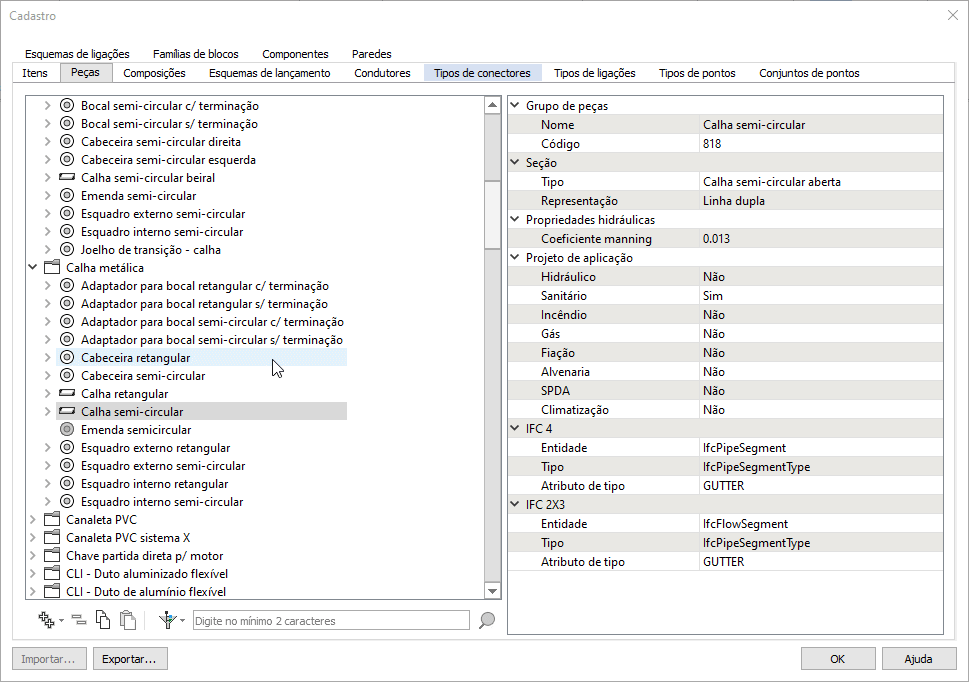
- Mais abaixo, nos campos de Representação preencha conforme exemplo:
- Posição: Direta;
- Posicionar campo: Sim;
- Posicionar simbologia: Sim;
- Desenhar simbologia: Ambas;
- Posicionar simbologia 3D: No plano formado pelos condutos;
- Bifilar realista: Ambas;
- Nos campos de Dados de cálculo, indique em Tipo de curva a opção Conexão reta;
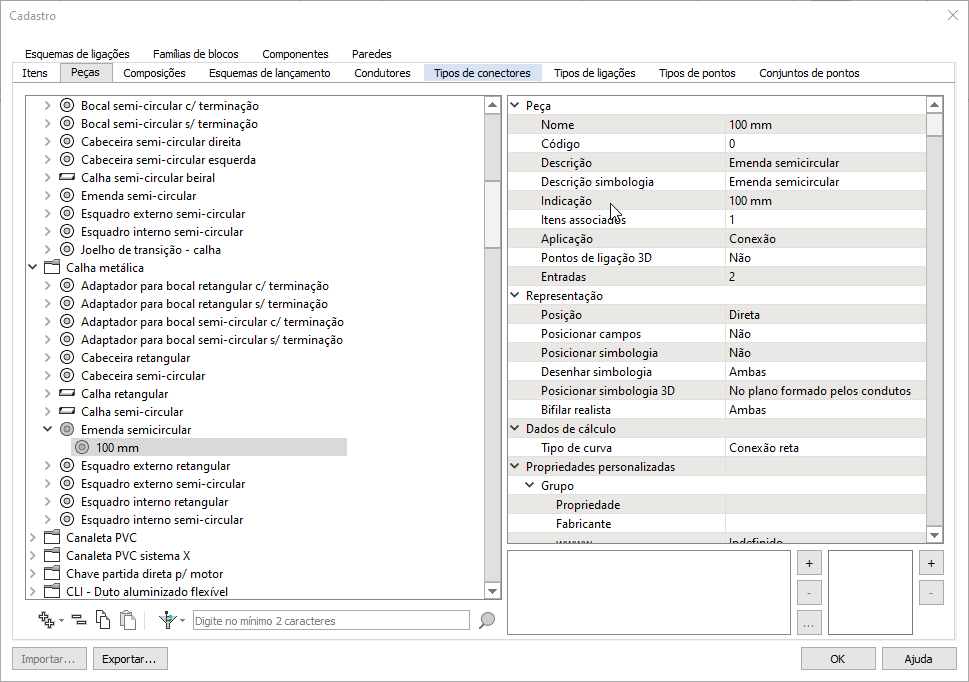
No cadastro da peça, também podem ser incluídas as simbologias 2D e 3D para melhor representá-la no projeto.
- Neste exemplo, foi criada uma simbologia 2D a partir de um retângulo para representar a emenda de calha e incluída na peça cadastrada seguindo os procedimentos dos artigos:
- Criação de simbologia no AltoQi Builder;
- Como incluir uma simbologia na biblioteca do AltoQi Builder;
- Como adicionar uma simbologia na peça cadastrada.
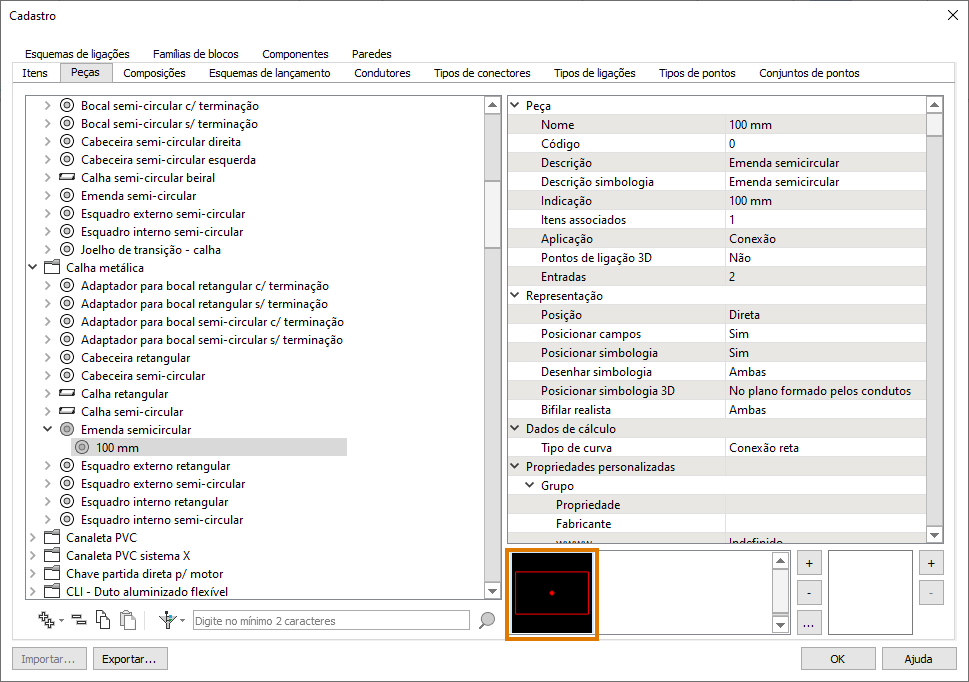
- Caso você possua uma simbologia 3D no formato IFC para a emenda de calha, é possível vincula-la também para maior realismo da modelagem. O procedimento para inserir a simbologia 3D numa peça é descrito no artigo Como importar uma simbologia 3D e adiciona-la ao cadastro de uma peça.
Após a finalização do cadastro, já é possível lançá-lo no croqui de projeto a partir da rede Pluvial da disciplina Sanitário.
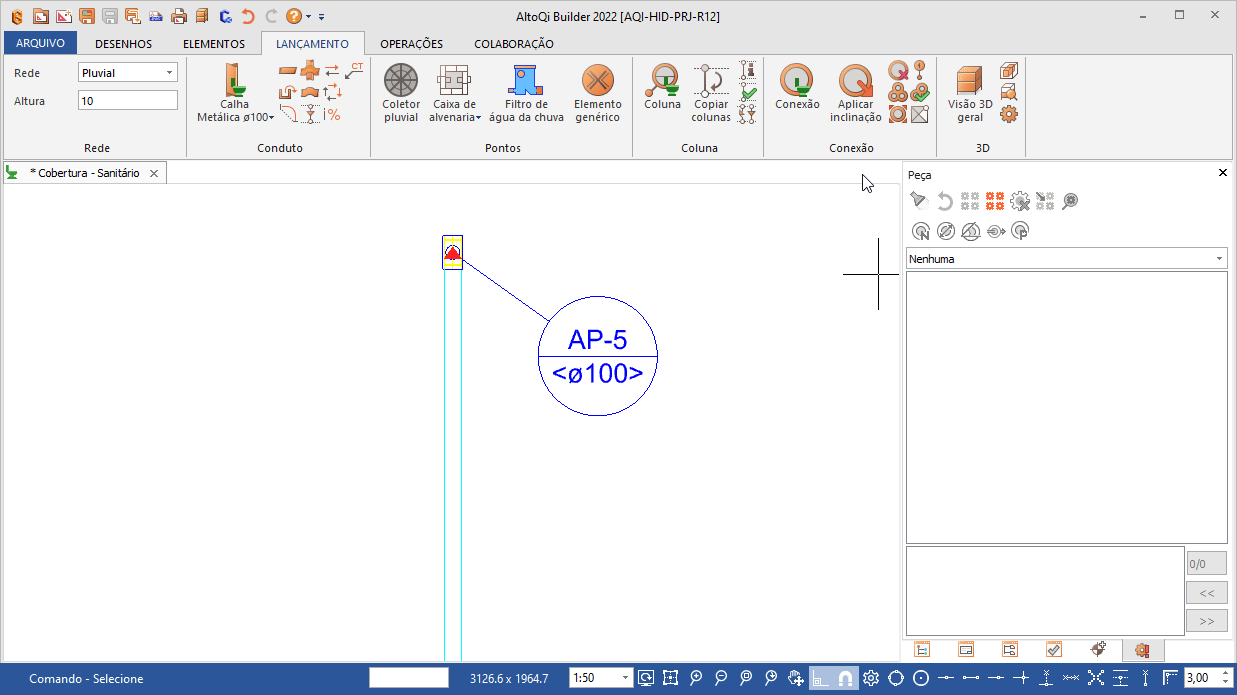
![Brand Vertical-PRINCIPAL-1.png]](https://suporte.altoqi.com.br/hs-fs/hubfs/Brand%20Vertical-PRINCIPAL-1.png?width=70&height=63&name=Brand%20Vertical-PRINCIPAL-1.png)